ExcelのMid関数の使い方
- 步履不停オリジナル
- 2019-06-14 10:23:2833435ブラウズ

Excelでは指定長の文字を抽出する関数としてMid関数とMidb関数があり、前者は指定長の文字数を抽出する関数です。後者は、指定された長さのバイト数を抽出するために使用されます。 Mid関数で抽出した場合は、漢字・文字・数字問わず1文字としてカウントされ、Midb関数で抽出した場合は、漢字は2バイト、数字・文字は1バイトとしてカウントされます。 。通常は左から右に抽出しますが、右から左に抽出することもできます。以下は、Excel Mid 関数と Midb 関数の使用方法と順方向値と逆方向値を含める具体的な例です。例で使用されているバージョンは Excel 2016 です。
1. Excel Mid 関数の構文
1. 文字数を返す式: MID(Text, Start_Num, Num_Chars)
中国語の式表示:MID(テキスト、開始位置、抽出文字長)
2.バイト数を返す式:MIDB(Text, Start_Num, Num_Bytes)
中国語式:MIDB(Text,開始位置、抽出されたバイト長)
3. 説明:
A. start_num は抽出される文字の開始位置であり、それ以上である必要があります。 1 に設定すると、エラーが返されます。start_num がテキスト長より大きい場合は、null が返されます。start_num がテキスト長より小さく、Num_Chars がテキスト長より大きい場合は、テキストの末尾の文字のみが返されます。返されます。
B. Num_Chars は抽出する文字の数です。0 より大きくなければなりません、それ以外の場合は #VALUE! エラーが返されます。
C、Num_Bytes は文字を抽出するバイト数で、0 より大きくなければなりません、それ以外の場合は #VALUE! エラーも返されます。
2. Excel Mid 関数の使い方
(1) 漢字のインターセプト
1. セル H4 を選択し、数式 =MID(B4,3,2) を入力し、Enter キーを押して「半袖」に戻ります。操作プロセスの手順を図 1 に示します。
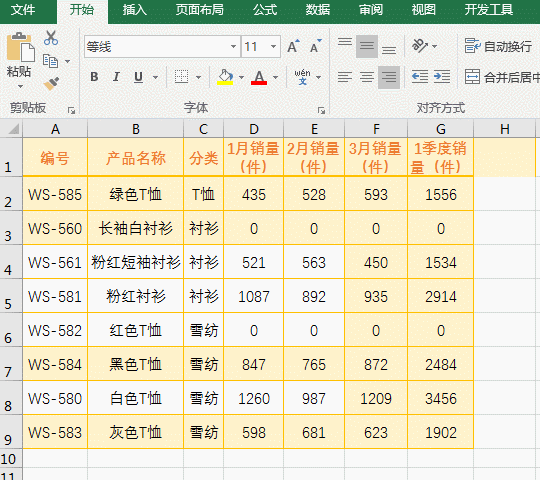
図 1
2. 説明:B4の内容は「ピンクの半袖シャツ」、start_numは3、Num_Charsは2、つまり3文字目から抽出開始、抽出された文字列の長さは2です"Sleeve"; は、MID 関数が各漢字を 1 文字としてカウントすることを示します。
(2) 文字と数字で構成される文字列をインターセプトし、Num_Chars Start_num がテキスト長を超え、Start_num が 0
1 の場合の状況を示します。 =MID ("Excel 2016",7,4) セル A1 にコピーし、Enter キーを押して、2016 に戻ります。4 を 6 に変更すると、結果も 2016 に戻ります。次に、7 を 0 に変更すると、結果は #VALUE!エラー; 操作プロセスの手順 (図 2 に示す):
2. 説明: 最初の数式 =MID("Excel 2016",7,4) は 7 番目の位置から始まります (スペースは 1 文字としてカウントされます)そして 4 を受け取り、 2016 を返します。2 番目の数式 =MID("Excel 2016",7,6) も 7 番目の位置から始まり、6 文字かかりますが、7 番目の位置からテキストの最後までは 4 文字しかありません。 4; 3 番目の数式 =MID("Excel 2016",0,6) は 0 から抽出を開始します。Mid 関数は 1 からカウントするため、#VALUE! エラーが返されます。
(3) 漢字、文字、数字からなる文字列をインターセプトし、Start_num がテキスト長
1 より大きい場合の状況を示します。数式を変更します。 =MID("Excel 2016 Basic Tutorial",12,4) セル A1 にコピーし、Enter キーを押し、「Basic Tutorial」に戻ります。12 を 18 に変更し、Enter キーを押し、次に示すように、「空」の操作プロセス ステップに戻ります。図 3:
2. 説明: 最初の数式 =MID("Excel 2016 Basic Tutorial",12,4) は 12 番目の文字からインターセプト、つまり、「ベース」文字からインターセプトし、4 文字をインターセプトします。 「基本チュートリアル」に進み、漢字、文字、数字のいずれであっても、Mid 関数は 1 文字としてカウントされることを説明します。2 番目の数式 =MID("Excel 2016 基本チュートリアル",18, 4) 18 桁目から開始 文字列の長さの関係で 15 桁しかないため、開始位置が文字長より大きくなり、スペースが返されます。
(4) 逆の値の取り込み(右から左へ値を取り出す)
1. 下から 4 桁目の値を取りたい場合、 4文字だけを受け取ります。図 4 に示すように、数式 =MID(A1,LEN(A1) - 4 1,4) をセル B1 にコピーします。
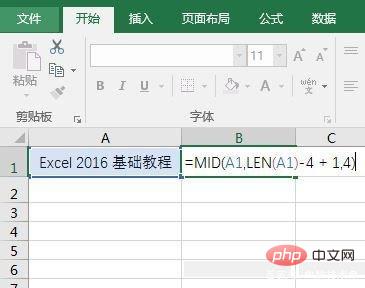
#図 4
2. Enter キーを押して「基本チュートリアル」に戻ります (図 5 を参照):
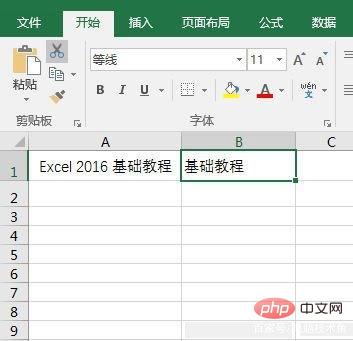
3. 説明: この式では、まず Len 関数を使用して文字列 A1 の長さを返し、次にそれを使用して 4 番目の桁を減算し、1 を加算して、文字列がインターセプトされる位置を特定します。インターセプト長は 4 なので、4 つの単語の「基本チュートリアル」に戻ります。最後から 3 番目の桁をインターセプトする場合は、4 を 3 に変更するだけです。そうすると、図 6 に示すように、式は =MID(A1,LEN(A1) - 3 1,3) になります。
##図 6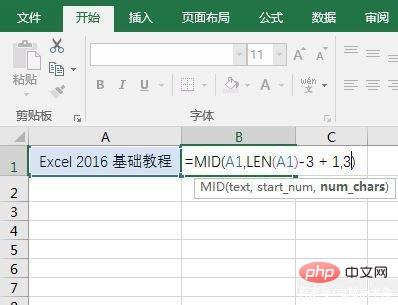
図 7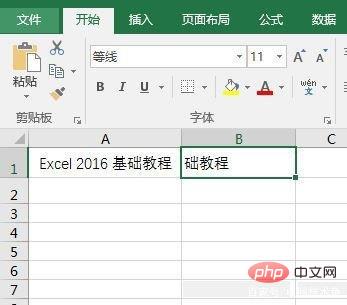
3. Excel Midb関数の使い方
(1) 漢字、文字、数字からなる文字列をインターセプトする
1. 数式 =MIDB(A1,12,8) を入力します。セル B1 にコピーして Enter キーを押し、「基本チュートリアル」という 4 つの単語に戻ります。操作プロセスの手順は図 8 に示すとおりです。
図 8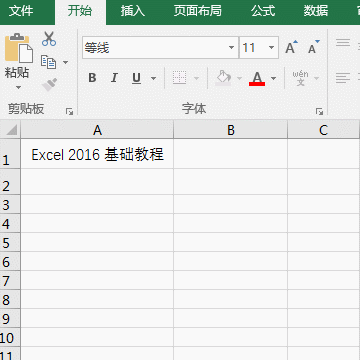
(2) 逆値取得
1. 下から 4 バイト目からインターセプトして 4 バイトだけ取りたい場合。数式 =MIDB(A1,LEN(A1) - 4 1,4) をセル B1 にコピーし、Enter キーを押して、単語「Basic」に戻ります。操作プロセスの手順は、図 9 に示すとおりです。
#図 9
#2. 説明: Midb 関数の逆の値は Mid 関数と同じです。最後の数バイトがインターセプトされ、数値が減算され、次に 1 を追加します。たとえば、最後から 2 番目のバイトをインターセプトすると、式は =MIDB(A1,LEN(A1) - 2 1,2) になります。 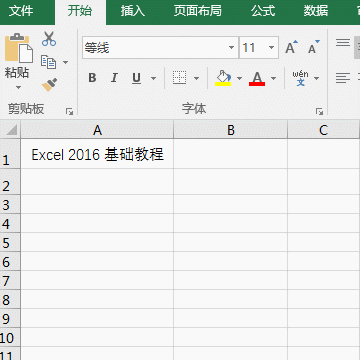
以上がExcelのMid関数の使い方の詳細内容です。詳細については、PHP 中国語 Web サイトの他の関連記事を参照してください。

